
Obsah:
- Autor John Day [email protected].
- Public 2024-01-30 11:57.
- Naposledy zmenené 2025-01-23 15:05.
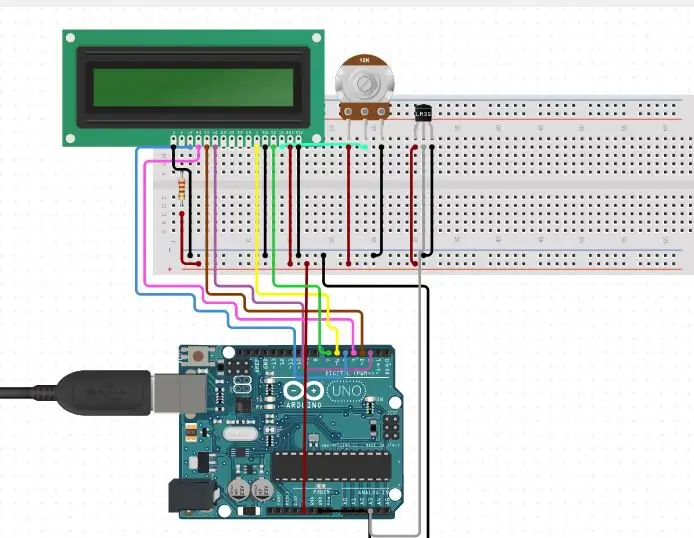
V tomto projekte je navrhnutý digitálny teplomer na báze Arduina, ktorý je možné použiť na analýzu teploty v miestnosti.
Teplomer sa spravidla používa ako prístroj na meranie teploty. Na meranie teploty možno použiť rôzne princípy, ako je tepelná rozťažnosť pevných alebo kvapalných látok, tlak plynu, meranie infračervenej energie atď.
Je načrtnutý digitálny teplomer na báze Arduina, ktorý je možné použiť na analýzu teploty v miestnosti. LM35 LM35 je snímač teploty. Výstupné napätie tohto senzora je priamo úmerné teplote v stupňoch Celzia. LM35 je možné používať v rozsahu -550 ° C až +1500 ° C s presnosťou +/- 0,750 ° C.
Zásoby
Arduino Uno
LM35 Snímač teploty
16x2 LCD displej
Krok 1: Návrh obvodu digitálneho teplomera
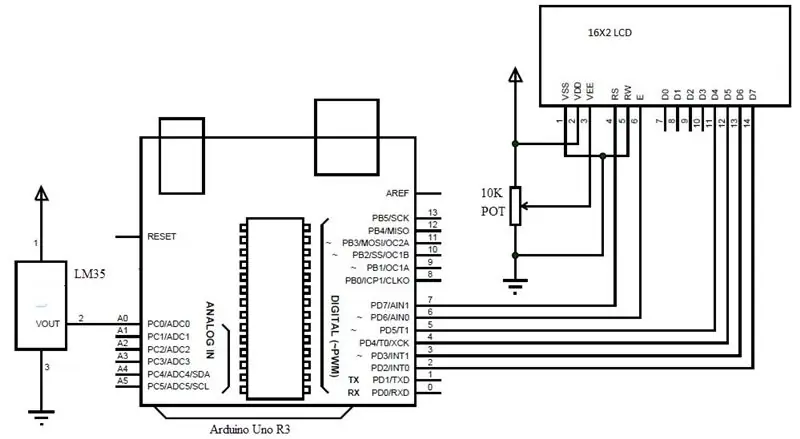
Teplotný snímač použitý v tomto projekte je LM35. Výstup teplotného senzora je priamo úmerný teplote, ale v analógovej forme. Výstup LM35 preto znamená, že pin 2 je pripojený k analógovému vstupu A0 Arduino.
Pretože ide o digitálny teplomer, musíme analógové hodnoty teploty previesť na digitálne a výsledok zobraziť na displeji, ako je LCD, atď. Používa sa 16X2 LCD. Kolíky č. 1 a 2 LCD sú spojené s uzemnením a napájaním. Aby sa zaistil kontrast displeja, pin 3 LCD je pripevnený k stieraču 10 KΩ POT.
Zostávajúce svorky POT sú pripevnené k napájaniu a uzemneniu. Kolíky 15 a 16 LCD sa používajú na otáčanie podsvietenia LCD, ktoré je pripojené k napájaniu a k zemi. Na zobrazenie informácií na LCD displeji sú potrebné 4 dátové kolíky LCD. Piny 11 - 14 (D4 - D7) sú pripevnené k pinom 5 - 2 Arduina. Kolíky 4, 5 a 6 (RS, RW a E) LCD sú ovládacie piny. Piny 4 (RS) LCD sú pripojené k pinu 7 Arduino. Pin 5 (RW) je pripojený k zemi. Pin 6 (E) je pripojený k pinu 6 Arduino.
Krok 2: Práca s digitálnym teplomerom

V tomto projekte je načrtnutý vysoko presný digitálny teplomer. Fungovanie obvodu je popísané nižšie.
Teplotný senzor, t.j. LM35, neustále analyzuje teplotu v miestnosti a dáva analógovo identické napätie, ktoré je priamo úmerné teplote.
Tieto údaje sú poskytnuté Arduinu prostredníctvom A0. Podľa napísaného kódu Arduino transformuje túto hodnotu analógového napätia na digitálne hodnoty teploty.
Táto hodnota je zobrazená na LCD displeji. Výstup zobrazený na displeji LCD je presný údaj o izbovej teplote v stupňoch Celzia.
Kurz hIOTron pre internet vecí vyvinul prostredníctvom takejto aplikácie rôzne riešenia internetu vecí, aby sa zlepšil zážitok používateľa.
Krok 3: Spustite program
#zahrnúť
LiquidCrystal lcd (7, 6, 5, 4, 3, 2);
const int Senzor = A0;
bajt stupeň_symbol [8] =
{
0b00111, 0b00101, 0b00111, 0b00000, 0b00000, 0b00000, 0b00000, 0 000 000
};
neplatné nastavenie ()
{
pinMode (snímač, VSTUP);
lcd.begin (16, 2);
lcd.createChar (1, symbol_symbol);
lcd.setCursor (0, 0);
lcd.print („digitálny“);
lcd.setCursor (0, 1);
lcd.print („teplomer“);
oneskorenie (4000);
lcd.clear ();
}
prázdna slučka ()
{
float temp_reading = analogRead (senzor);
plávajúca teplota = temp_reading*(5,0/1023,0)*100;
oneskorenie (10);
lcd.clear ();
lcd.setCursor (0, 0);
lcd.print („Teplota v C“);
lcd.setCursor (4, 1);
lcd.print (teplota);
lcd.write (1);
lcd.print ("C");
oneskorenie (1000);
}
Odporúča:
Digitálny teplomer DHT11 pomocou ESP8266: 4 kroky

Digitálny teplomer DHT11 pomocou ESP8266: V predchádzajúcom článku som už diskutoval o DH11 a o tom, ako ho zobraziť na výstupných zariadeniach, ako sú 7 -segmentový, LCD, sériový monitor a RGB krúžok. A v tomto článku vám ukážem, ako monitorovať teplotu a vlhkosť pomocou prehliadača v mobile
Bezkontaktný infračervený teplomer na báze Arduina - IR teplomer využívajúci Arduino: 4 kroky

Bezkontaktný infračervený teplomer na báze Arduina | IR teplomer využívajúci Arduino: Ahoj chlapci, v tomto návode vyrobíme bezkontaktný teplomer pomocou arduina. Pretože niekedy je teplota kvapaliny/tuhej látky príliš vysoká alebo príliš nízka, je ťažké s ňou nadviazať kontakt a prečítať si ju. teplota potom v tomto scenári
Ako si vyrobiť digitálny teplomer č. 1: 4 kroky

Ako vyrobiť digitálny teplomer č. 1: V tomto článku vytvorím projekt s názvom „Digitálny teplomer“. Používam " DHT11 " pre snímač teploty. A použite " 7Segmrnt modul " ako displej. Odporúčam najskôr si prečítať tento článok " DHT11 " a &
RuuviTag a PiZero W a Blinkt! teplomer na báze majáku Bluetooth: 3 kroky (s obrázkami)

RuuviTag a PiZero W a Blinkt! teplomer založený na majáku Bluetooth: Tento návod popisuje prístup k čítaniu údajov o teplote a vlhkosti z RuuviTag pomocou Bluetooth s Raspberry Pi Zero W a k zobrazeniu hodnôt v binárnych číslach na Pimoroni blinkt! pHAT. Alebo zjednodušene povedané: ako vybudovať štát
Digitálny teplomer na báze Picaxe s max a min: 13 krokov

Digitálny teplomer na báze Picaxe s maximom a minimom: (Zanechajte prosím správu, ale nebuďte príliš kritickí, toto je môj prvý pokyn !!) Toto je teplomer, ktorý som vyrobil pre náš obytný automobil a ktorý zobrazuje vonkajšiu teplotu. Je založený na čipe Picaxe, pretože sú lacné a ľahko sa používajú. Ak je to pre
